Viber ist eine kostenlose Anruf- und Messaging-App zur Kommunikation mit Freunden, Familien oder Partnern. Es hat weltweit über 1 Milliarde Benutzer auf Windows, Mac, Linux, Android, und iOS gewonnen.
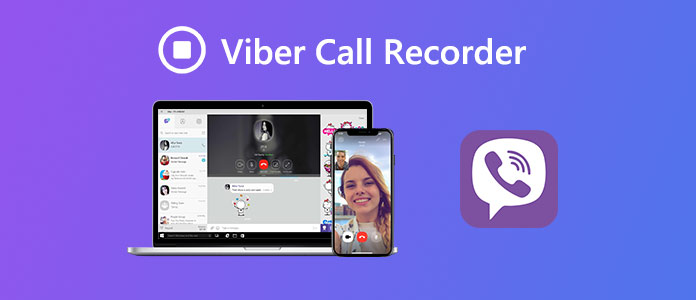
Als Voice-over-IP-Anwendung (VoIP) bietet sie hochwertige Video- und Audioanrufe. Infolgedessen möchten viele Benutzer den interessanten Videoanruf auf Viber behalten, und andere möchten möglicherweise das Video-Tutorial über diesen hochwertigen Videoanruf erstellen. Viber unterstützt jedoch nicht, Videoanrufe aufzuzeichnen.
Aber macht nichts.
In diesem Artikel können Sie 5 hilfreiche Viber Call Recorder entdecken und ausprobieren.
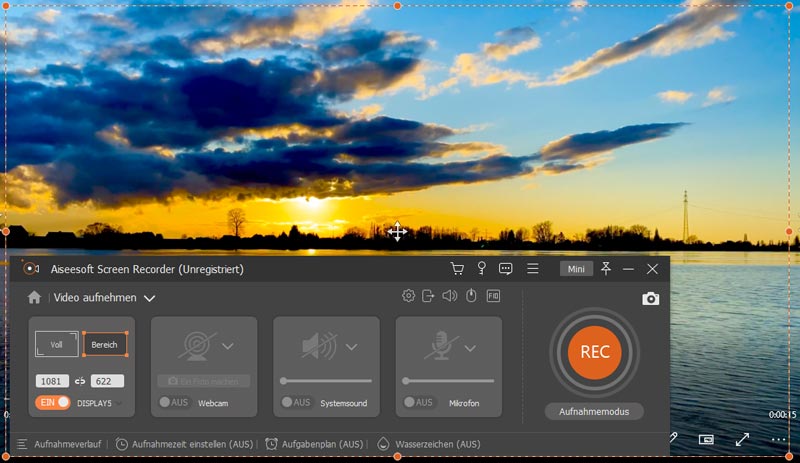
Aiseesoft Screen Recorder ist eine Desktop-Anrufrekorder zur Video- und Audio-Aufnahme auf Windows und Mac.
Plattform: Windows, Mac
Preis: 27,30 €
Eigenschaften:
◆ Video- und Audioanrufe bei Viber auf dem Computer ohne zeitliche Begrenzung aufnehmen.
◆ Videoanrufe wie Viber, Skype, WhatsApp, Google Hangouts usw. aufzeichnen.
◆ Irgendein aktives Fenster auf dem Computer mitschneiden.
◆ Viber-Anruf in hoher Qualität bis zu 4K aufnehmen und speichern.
◆ Video während der Aufnahme bearbeiten, Zeichnen, Pfeil, Linie, Text usw. ins Video einfügen.
◆ Ton aus dem Systemsound oder Mikrofon mitschneiden.
Falls Sie aus Versehen Ihre Nachrichten in Viber gelöscht haben, machen Sie sich keine Sorge darum. Mit einer Datenrettungssoftware können Sie einfach Viber-Nachrichten wiederherstellen.

AZ Screen Recorder ist die beste App zur Aufzeichnung der Viber-Videos auf Ihrem Android-Telefon ohne Root.
Plattform: Android
Preis: Kostenpflichtig in der App
Eigenschaften:
◆ Android-Bildschirm im HD-Format aufnehmen und speichern.
◆ Sie können die Aufzeichnung von Videoanrufen bei Viber anhalten und fortsetzen.
◆ Audio aus Android-Gerät oder Mikrofon aufnehmen.
◆ Sie können etwas direkt auf dem Bildschirm hervorheben, zeichnen oder markieren.
◆ Sie können die Videoaufzeichnung beschneiden, um unnötige Segmente zu entfernen.
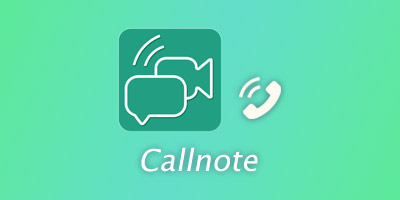
Plattform: Windows, Mac
Preis: 39,95 $
Eigenschaften:
◆ Private Viber-Anrufe ohne zeitliche Begrenzung und in HD-Qualität aufnehmen.
◆ Unerwünschte Abschnitte in Ihren Viber-Anrufaufzeichnungen entfernen.
◆ Viber, Skype, Google-Hangouts, FaceTime, GoToMeeting, Webex usw. aufzeichnen.
◆ Bilder, Text oder Audiokommentare für die Bearbeitung hinzufügen.
◆ Aufgenommene Viber-Videoanrufe auf Facebook, Google Drive usw. teilen.
◆ Viber-Anrufe für verschiedene Abspielgeräten oder Bearbeitungsprogramme konvertieren.
Apowersoft iPhone/iPad Recorder ist eigentlich eine Desktop-Anwendung, mit der Sie alles auf Ihren iOS-Geräten zusammen mit Audio auf dem Computer aufnehmen können.
Plattform: Windows, Mac, online
Preis: 39,95 $
Eigenschaften:
◆ Es bietet HD-Auflösungen (720p und 1080p) für Viber-Videoanrufe.
◆ Es verwendet die AirPlay-Spiegelungsfunktion, um Videos, Fotos, Musik, Dokumente und andere Daten vom iPhone/iPad auf den Computer zu streamen.
◆ Sie können die Anrufaufzeichnung als GIF-Datei oder Video in MP4, WMV, AVI, FLV usw. speichern.
◆ Videos auf Sozialplattformen hochladen und teilen.
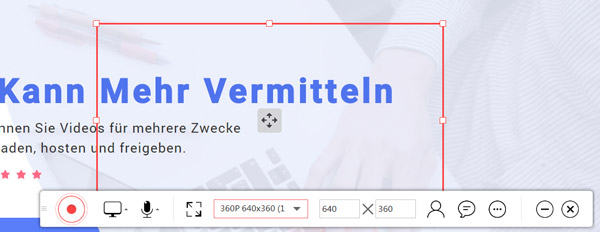
ShowMore ist ein online-Tool zur Aufzeichnung von Videoanrufen für Benutzer.
Plattform: Online
Preis: Kostenlos aber mit Wasserzeichen
Eigenschaften:
◆ Sie müssen einen Launcher herunterladen, um diese online-Anrufaufzeichnungssoftware zu verwenden.
◆ Bildschirmaktivität auf dem Computer einfach für Viber aufzeichnen.
◆ Videos sofort in den von ShowMore bereitgestellten Cloud-Bereich hochladen.
◆ System- und Mikrofon-Audio aufnehmen, sogar Webcam aufzeichnen.
◆ Während der Aufnahme können Sie Pfeile, Linien, Text, Formen usw. hinzufügen.
◆ Videoaufnahme in Formaten von MP4, WMV, AVI, FLV, MPEG, VOB, ASF speichern.
Fazit
In diesem Artikel haben Sie insgesamt 5 Viber Call Recorder Tools für Windows, Mac, Android oder iOS kennengelernt. Welches Tool gefällt Ihnen am besten? Wenn Sie das Programm Aiseesoft Screen Recorder verwenden, können Sie nicht nur Bildschirm aufnehmen, sondern auch Screenshot erstellen.